- Windows 11에는 새로운 요구 사항이 도입되었으므로이 가이드에서는 TPM없이 Windows 11을 설치하는 방법을 보여줍니다.
- 이 요구 사항은 이미 얼리 어답터에게 많은 문제를 일으켰으며 여러분도 그들 중 하나 인 것 같습니다.
- 설치 중에 레지스트리를 수정하는 것은 목표를 쉽게 달성하는 한 가지 방법입니다.
- 고급 사용자 인 경우 Windows 11 ISO 파일을 수정하여이 문제를 해결할 수 있습니다.

Windows 11이 최근 발표되었으며 공식에 따르면 Windows 11 하드웨어 요구 사항, Windows 11을 사용하려면 TPM 칩이 있어야합니다.
이 요구 사항은 이미 얼리 어답터에게 많은 문제를 야기했으며 많은 사람들이 TMP 2.0 오류 Windows 11을 설치하려고 할 때
그러나 설치하는 방법이 있습니다. 윈도우 11 이 문서에서는 TPM 칩없이이를 수행하는 방법을 보여 드리겠습니다.
TPM이란 무엇입니까?
TPM은 Trusted Platform Module의 약자이며 PC의 작은 칩입니다. 이것은 다음 질문으로 이어집니다. 마더 보드 또는 CPU의 TPM입니까?
여러 버전의 TPM이 있으며 일부는 마더 보드에서 사용할 수 있고 다른 버전은 프로세서에 물리적 칩으로 통합되거나 전용에서 실행되는 코드 형태로 환경.
TPM의 기능은 무엇입니까?
TPM은 사용자 자격 증명 및 기타 중요한 데이터에 하드웨어 보호를 제공하도록 설계된 보안 기능입니다.
실용적인 목적으로 TPM은 예를 들어 BitLocker와 같은 파일 암호화에 사용되거나 해커로부터 암호를 보호하는 데 사용됩니다.
TPM 칩없이 Windows 11을 어떻게 설치할 수 있습니까?
1. 레지스트리 수정
- Windows 11 설치를 시작합니다.
- 도달 할 때까지 설치 단계를 따르십시오. 이 PC는 Windows 11을 실행할 수 없습니다. 화면.
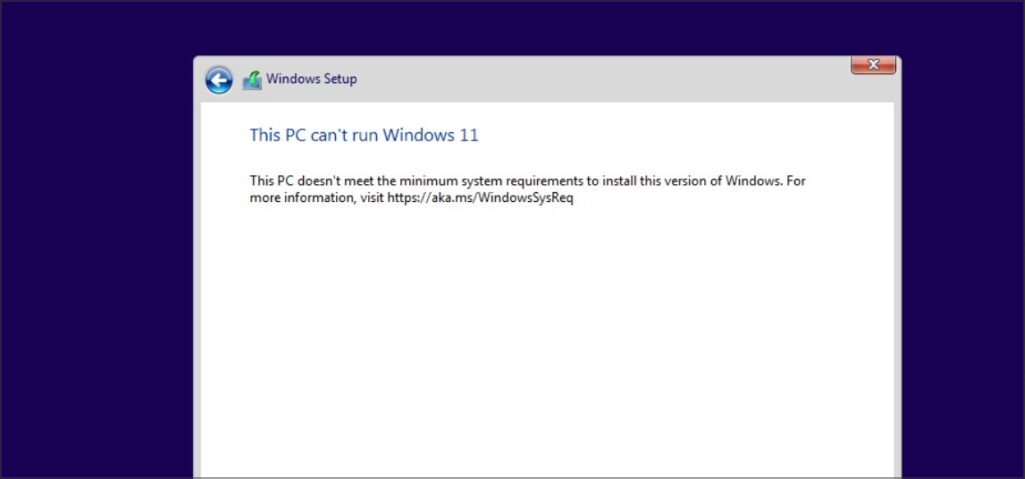
- 프레스 Shift + F10 키보드에서. 열어야합니다 명령 프롬프트.
- 때 명령 프롬프트 시작, 입력 regedit.exe 그리고 누르십시오 시작하다.
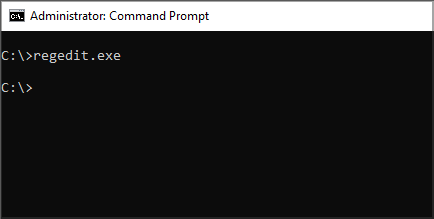
- 다음 키로 이동하십시오.
HKEY_LOCAL_MACHINE \ SYSTEM \ Setup - 마우스 오른쪽 버튼으로 클릭 설정, 확장 새로운 섹션을 선택하고 키 목록에서. 새 키 이름 지정 LabConfig.
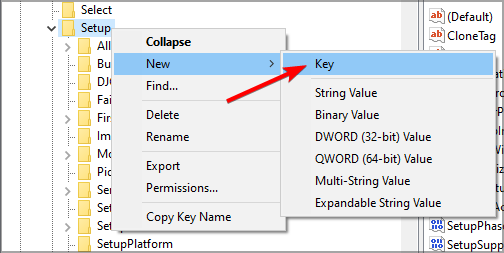
- 다음으로 이동 LabConfig 방금 만든 키입니다. 오른쪽 창을 마우스 오른쪽 버튼으로 클릭하고 새로운 섹션을 클릭하고 DWORD (32 비트 값).
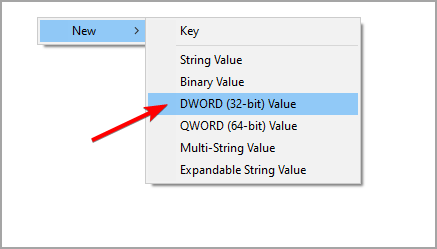
- 두 개의 DWORD를 만듭니다.
- BypassTPMCheck
- BypassSecureBootCheck
- 만든 첫 번째 DWORD를 두 번 클릭하고 가치 데이터 ...에 1. 이제 다른 DWORD에 대해 동일한 단계를 반복합니다.
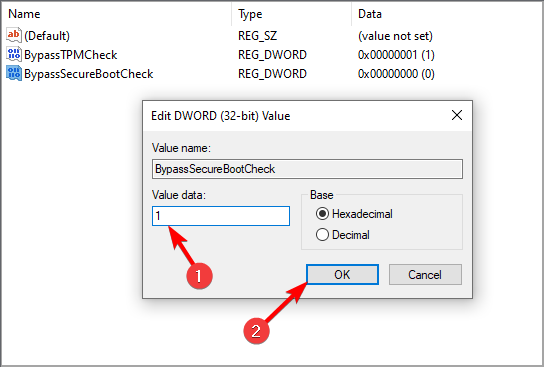
- 이러한 변경 사항을 적용한 후 레지스트리 편집기를 종료하면 문제없이 설치가 계속됩니다.
이것은 Windows 11에서 TPM 요구 사항을 우회하는 한 가지 방법이지만 사용할 수있는 또 다른 방법이 있습니다.
2. Windows 11 ISO 수정
- 공식 소스에서 Windows 11 ISO를 다운로드합니다.
- Windows 11 ISO를 찾아 두 번 클릭하여 PC에 마운트합니다.
- 다음으로 이동 출처 디렉토리 및 찾기 install.wim 파일.
- 복사 install.wim 예를 들어 바탕 화면과 같은 위치에 쉽게 액세스 할 수 있습니다.
- 프레스 Windows 키 + X지름길 그리고 선택 Windows PowerShell (관리자).
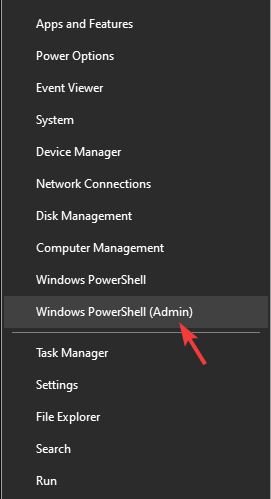
- 이제 wim 파일에서 정보를 가져와야합니다. 이 명령을 사용하여 수행 할 수 있지만, PC의 wim 파일 위치와 일치하도록 경로를 조정해야합니다.
dism / Get-WimInfo / WimFile: C: \ Users \ WindowsReport \ install.wim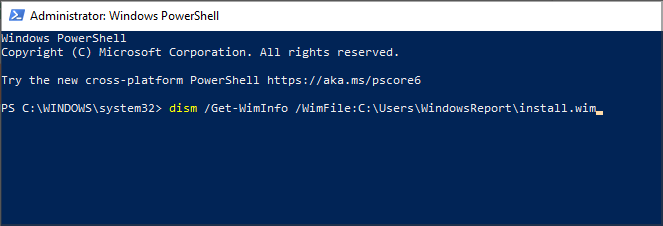
- 설치하려는 Windows 11 버전을 찾아 색인 번호를 기억합니다. 이 예에서는 7을 사용했지만 설치하려는 버전의 색인 번호를 사용해야합니다.
- 다음 명령을 실행하되 그에 따라 경로와 색인 번호를 바꿉니다.
dism / export-image /SourceImageFile:"C:\Users\WindowsReport\install.wim "/ SourceIndex: 7 /DestinationImageFile:"C:\Users\WindowsReport\install.esd"/ Compress: 복구 / CheckIntegrity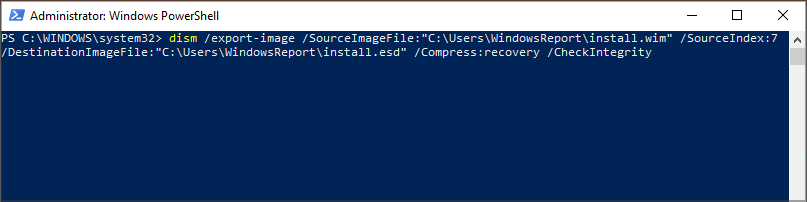
- 프로세스가 완료 될 때까지 기다렸다가 W11 ISO 파일을 마운트 해제합니다.
이제 다음 단계에 따라 Windows 10 ISO 파일을 수정하기 만하면됩니다.
- Windows 10 ISO 파일을 다운로드합니다.
- 이제 마운트하고 모든 파일을 PC의 Windows 11 ISO라는 폴더에 PC에 복사하십시오.
- 위치하고 있다 install.wim 이전 단계에서 만든 파일입니다.
- Windows 11 ISO 디렉터리로 이동합니다. 다음으로 이동 출처 폴더 및 붙여 넣기 install.wim 이것 안에.
- 파일을 덮어 쓸지 묻는 메시지가 표시되면 예.
- 다운로드 및 설치 ImgBurn 소프트웨어.
- ImgBurn을 시작하고 파일에서 이미지 만들기.

- 이제 폴더 찾아보기 생성 한 Windows 11 ISO 폴더를 선택합니다.

- 파일 선택 아이콘을 클릭합니다.
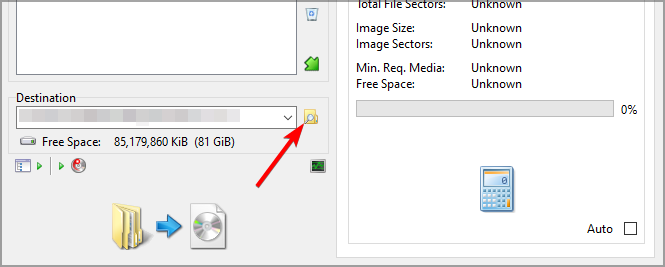
- 저장 위치를 선택하고 ISO 파일의 이름을 지정한 다음 저장.

- 클릭 짓다 상.
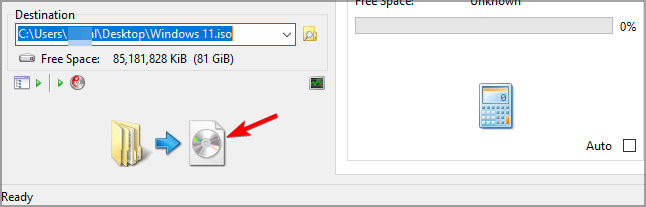
- 확인 대화 상자가 나타나면 예.
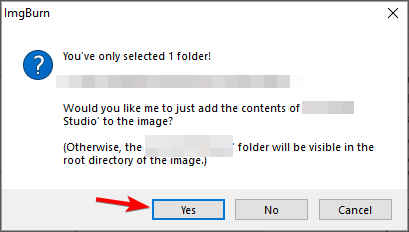
- 프로세스가 완료 될 때까지 기다리십시오.
- 다운로드 및 실행 루퍼스.
- USB 플래시 드라이브를 선택하고 고르다 단추.
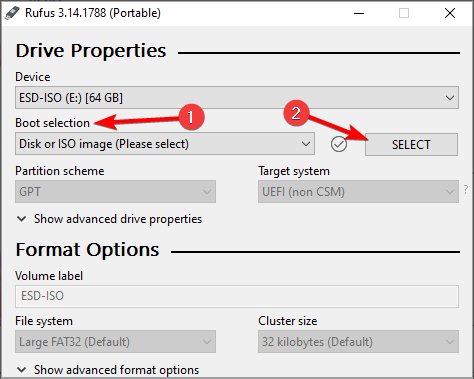
- 방금 만든 Windows 11 ISO 파일을 선택합니다.
- 이제 클릭 스타트 프로세스가 완료 될 때까지 기다립니다.
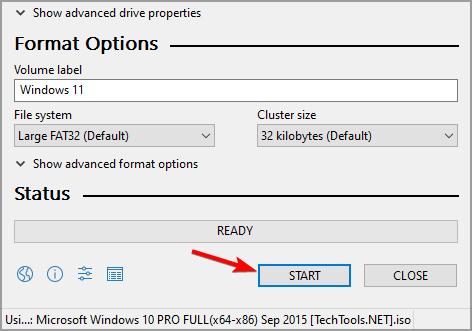
- 프로세스가 완료되면 만든 부팅 가능한 미디어를 사용하여 Windows 11을 설치합니다.
위의 절차를 완료하면 설치 중에 TPM을 확인하지 않는 Windows 11 ISO가 준비됩니다.
이 과정이 효과가 없다면 appraiserres.dll Windows 10 ISO 파일에서 Windows 11 ISO 파일로 교체하면 Trusted Platform Module의 문제가 해결됩니다.
TPM 칩은 어디에서 구입할 수 있습니까?
당신이 찾고 있다면 TMP 2.0 칩 구입, 대부분의 주요 PC 하드웨어 소매 업체에서 구할 수 있습니다.
TPM 칩에 대한 수요가 곧 증가 할 것으로 예상하므로 서둘러 TPM 칩을 구입해야 할 수도 있습니다.
PC Health Check 앱에 버그가있는 경우 어떻게해야합니까?
만약 PC 상태 확인 앱이 충돌합니다., 설치에 문제가있을 수 있습니다. 설치를 다시 시작하면 문제를 해결할 수 있습니다.
또는 Microsoft가 소프트웨어의 업데이트 된 버전을 릴리스 할 때까지 기다릴 수 있습니다.
Windows 11에는 어떤 마더 보드가 준비되어 있습니까?
대부분의 최신 마더 보드는 TPM을 지원하므로 TPM 헤더가있는 마더 보드를 찾고 있다면 다음 사항을 고려해야합니다. 게임 마더 보드.
게임용 마더 보드를 반드시 사용해야하는 것은 아니지만 고급 마더 보드이므로 TPM을 지원합니다.
게임용 마더 보드를 구매하고 싶지 않다면 대부분의 최신 마더 보드가 TPM을 지원한다고 확신합니다.
TPM을 사용해야하는 이유는 무엇입니까?
Windows TPM은 장치에 하드웨어 보안 계층을 제공하며 해커로부터 로그인 자격 증명을 보호 할 수 있습니다.
TPM은 파일 암호화에도 사용되므로 무단 액세스로부터 파일을 완벽하게 보호하려면 TPM을 사용해야합니다.
보시다시피 TPM없이 Windows 11을 설치할 수 있지만 레지스트리를 수정하거나 Windows 11 ISO 파일을 수정해야 할 수도 있습니다.
Windows 11에 대한 TPM 요구 사항을 우회하는 다른 방법을 찾았거나 TMP 2.0 칩을 구입하기로 결정 했습니까? 아래 댓글로 알려주세요.


